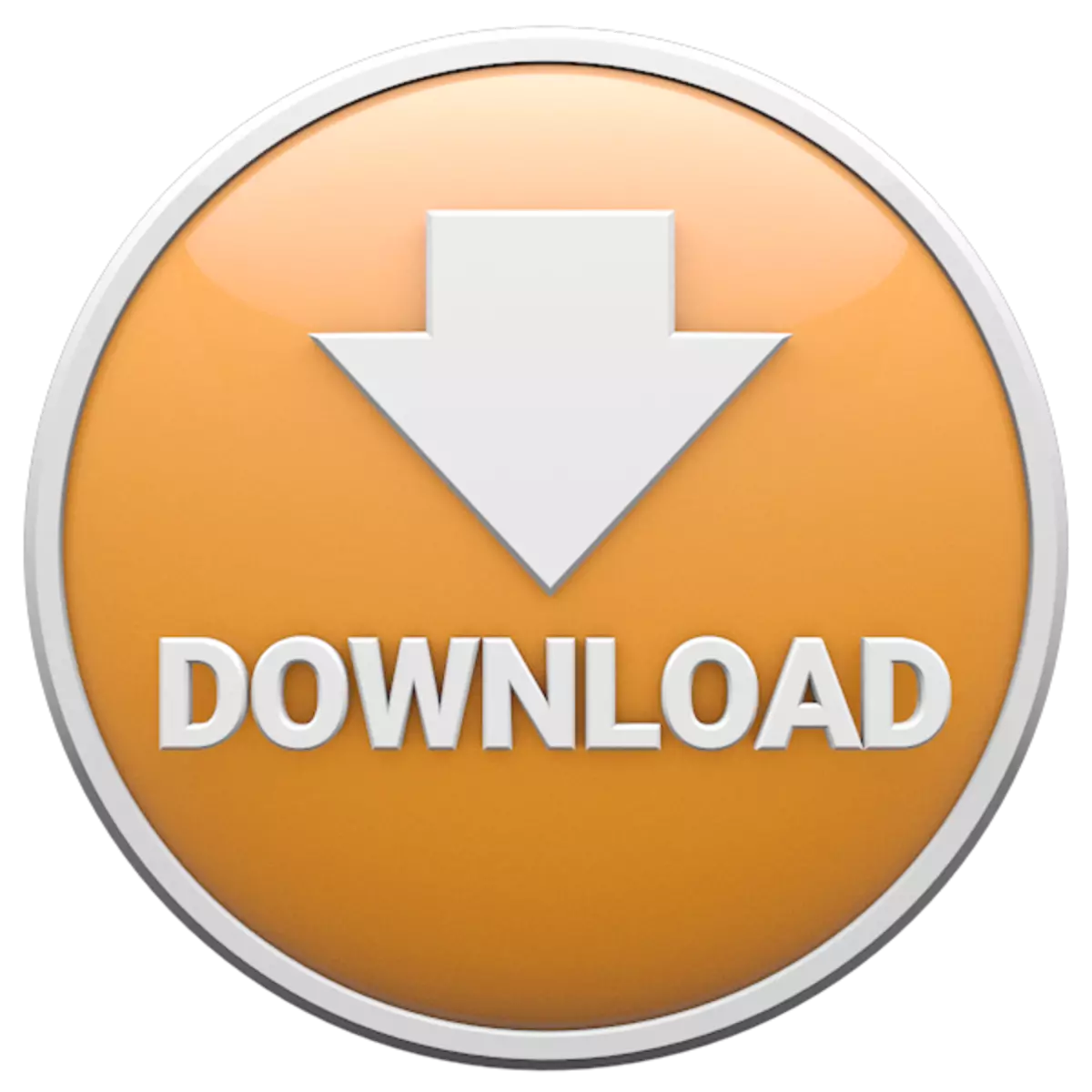
プログラムはPCの不可欠な部分です。彼らの助けを借りて、例えば、グラフィックスおよびビデオ処理のような最も困難まで、システムに関する情報を単純に受ける様々なタスクが実行される。この記事では、適切なプログラムを検索してグローバルネットワークからダウンロードする方法について説明します。
インターネットからプログラムをロードします
プログラムをコンピュータにダウンロードするには、まずネットワーク上で見つける必要があります。次に、2つの検索オプションについて説明します。また、直接ダウンロード方法を分析します。オプション1:私たちのサイト
私たちのサイトにはさまざまなプログラムのレビューが膨大な数のレビューが含まれています。そのほとんどは公式開発者ページへの参照を含んでいます。この方法の利点は、プログラムをダウンロードするだけでなく、その機能をよく理解できることです。まずメインページLUMPICS.RUにアクセスする必要があります。
ホームページへ
- ページ上部に、プログラムの名前を入力して「ダウンロード」という単語を入力した検索フィールドが表示されます。 Enterをクリックします。
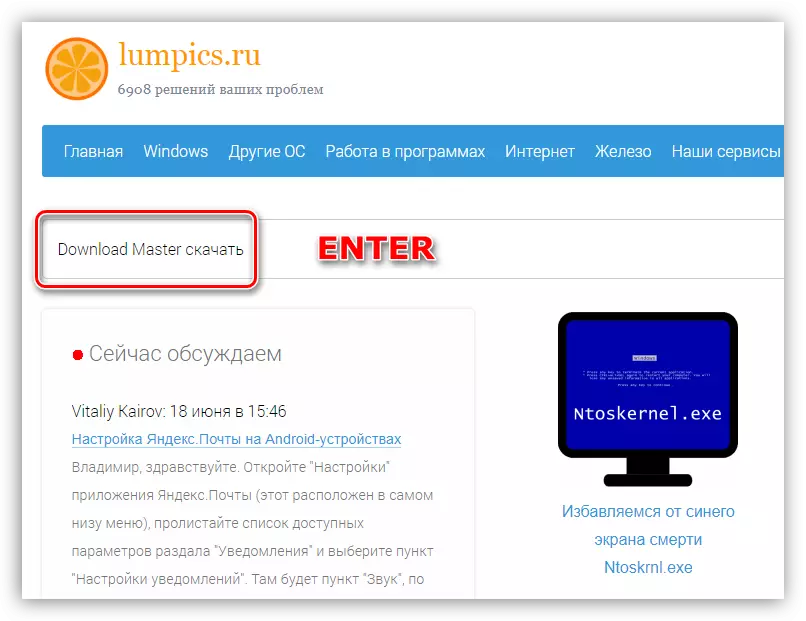
- ほとんどの場合、発行中の最初の位置は、目的のソフトウェアのレビューへの言及になります。

- この記事に慣れると、最後に、「公式ウェブサイトから最新バージョンのプログラムをダウンロードする」というテキストとのリンクがあり、それを通過します。
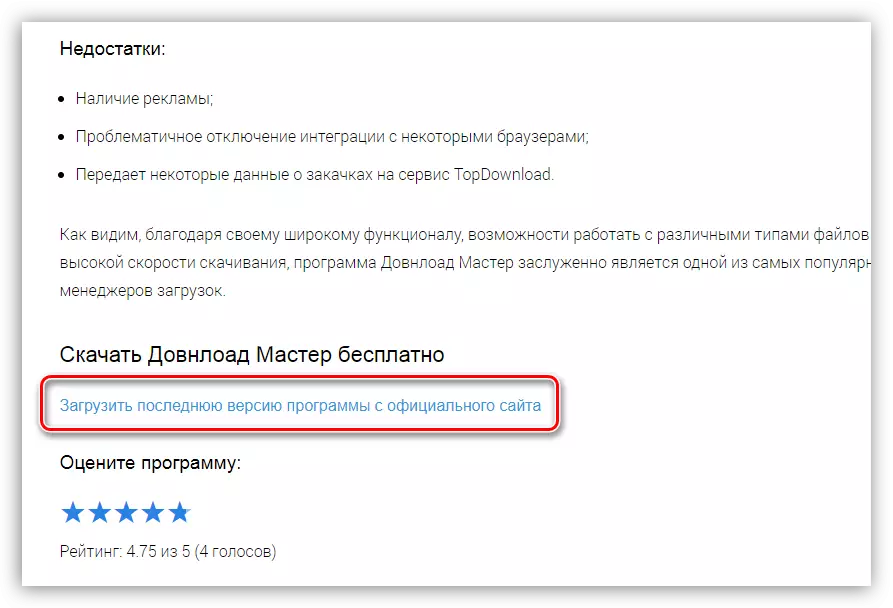
- ページは、リンクまたはボタンがインストーラファイルまたはポータブルバージョン(使用可能な場合)をダウンロードすることがある公式開発者のWebサイトで開きます。
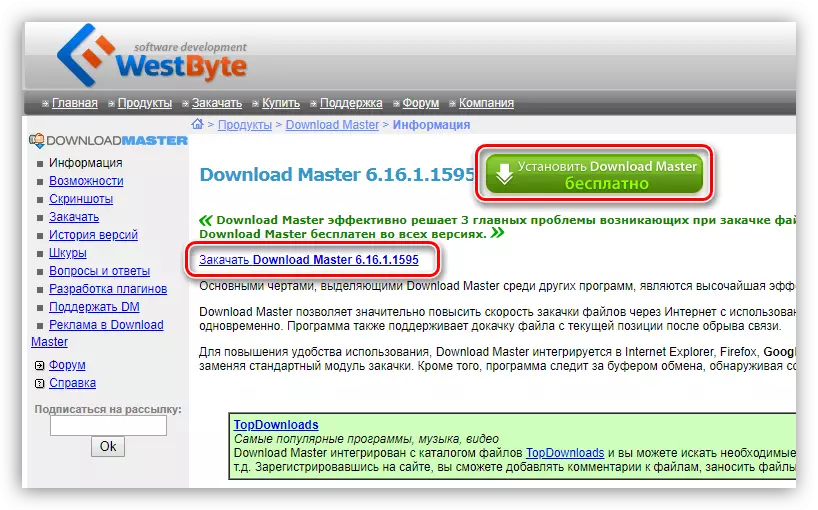
記事の最後に参照がない場合は、この製品が開発者によってサポートされなくなったことを意味し、公式サイトからダウンロードすることは不可能です。
オプション2:検索エンジン
突然、私たちのサイトで必要なプログラムがなかったので、あなたは検索エンジン、yandex、またはGoogleからの助けを求める必要があります。行動の原則はほぼ同じです。
- 検索フィールドにプログラムの名前を入力しますが、今回は「オフィシャルサイト」というフレーズを属性します。サードパーティのリソースに乗らないようにするためには、非常に非友好的であり、安全ではありません。ほとんどの場合、これは広告インストーラの部屋で、またはすべての悪意のあるコードで表現されています。
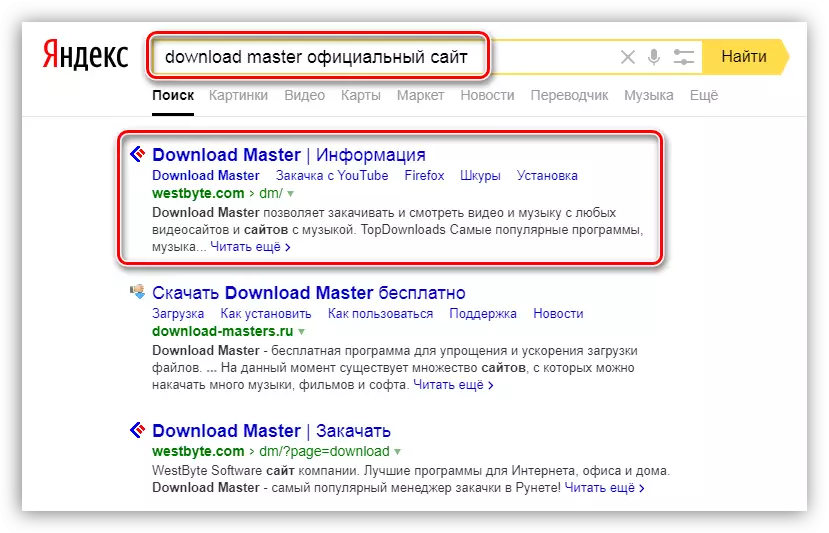
- 開発者のWebサイトに移動したら、リンクやダウンロードボタンを探しています(上記参照)。
だから、私たちはプログラムを見つけました、今、ダウンロード方法について話しましょう。
ダウンロード方法
ただし、プログラムをダウンロードする方法は、他のファイルと同様に、2つ:
- ブラウザを使用して直接。
- 特別なソフトウェアを使う
方法1:ブラウザ
ここにはすべてが簡単です:リンクまたはダウンロードボタンをクリックして、プロセスの完了を待ちます。ダウンロードが始まったという事実は、進行状況の表示または特別なダイアログボックスを含む左下の角または右上に警告に証言しているという事実が、それがすべて使用するブラウザに依存します。
グーグルクローム:
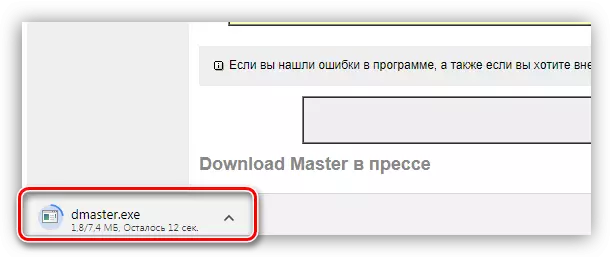
Firefox:

オペラ:
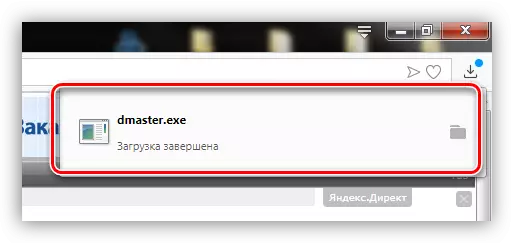
インターネットエクスプローラ:

縁:

ファイルがダウンロードフォルダに入ります。ブラウザに何も設定していない場合は、標準のユーザーダウンロードディレクトリになります。設定した場合は、Webブラウザパラメータに表示されているディレクトリ内のファイルを探す必要があります。
方法2:プログラム
ブラウザの前のそのようなソフトウェアの利点は、後者を分割してマルチスレッドファイルの負荷をサポートすることです。このアプローチにより、最大速度で一度にいくつかのダウンロードが可能です。さらに、プログラムはDesigをサポートし、別の便利な機能を持ちます。彼らの代表の1つはダウンロードマスターです。これは上記のものすべてによって配布されています。
ダウンロードマスターがブラウザに統合されている場合は、(公式のWebサイト上の)リンクまたはマウスの右ボタンをクリックしてから、目的の項目を含むコンテキストメニューが表示されます。
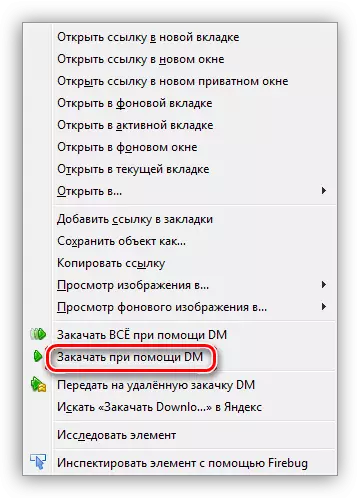
それ以外の場合は、手動でリンクを追加する必要があります。
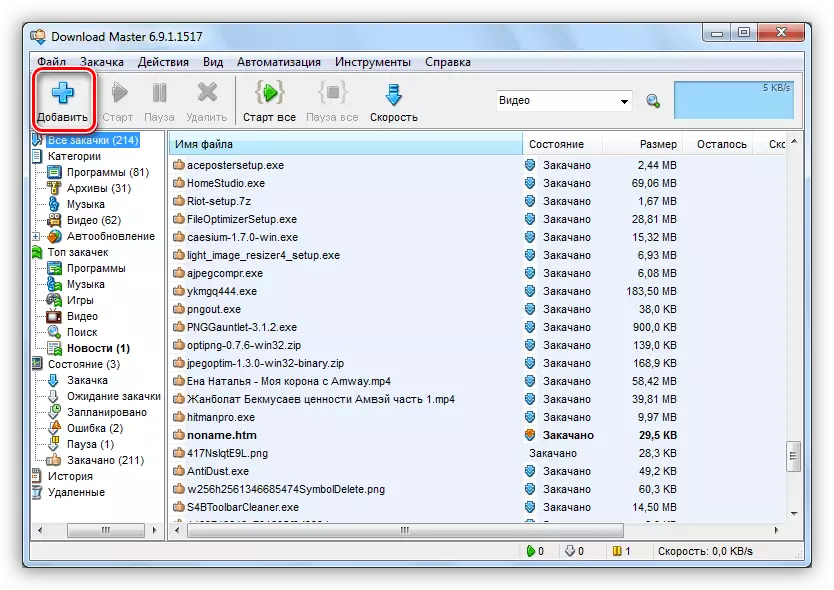
続きを読む:ダウンロードマスタを使う方法
結論
今すぐプログラムを検索してダウンロードする方法がわかりました。他の情報源からのファイルがシステムに害を及ぼす可能性があるため、開発者の公式ページにのみ必要です。
